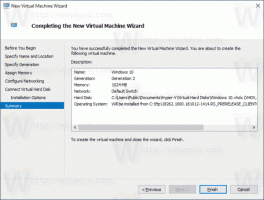Keela tegumiriba pisipiltide vahemälu Windows 10-s
Tegumiriba pisipiltide vahemällu salvestamise lubamine või keelamine Windows 10-s
Kui hõljutate opsüsteemis Windows 10 kursorit töötava rakenduse või rakenduste rühma tegumiriba nupu kohal, kuvatakse ekraanile pisipildi eelvaade. Ühe akna puhul kuvatakse üks pisipilt ja mitme akna puhul kuvatakse rida pisipiltide eelvaateid. Windows 10 kasutab nende pisipiltide jaoks vahemälu, et neid kiiremini kuvada. Mõnikord läheb see katki, nii et näete vananenud või rikutud pisipildi eelvaadet.
Nagu võib-olla teate, tutvustas Windows 7 ümberkujundatud tegumiriba, mis loobus armastatud klassikalistest funktsioonidest, kuid tõi sisse mõned toredad täiustused, nagu suured ikoonid, hüppeloendid, lohistatavad nupud jne. Windows 10-ga on kaasas sama tegumiriba. Selle käitumise muutmiseks pole GUI-s palju konfigureeritavaid sätteid, kuid seal on mõned peidetud salajased registrisätted, mida saate täpsustada. Selles artiklis näeme, kuidas muuta tegumiriba pisipiltide hõljumise viivitust operatsioonisüsteemis Windows 10.
Kui hõljutate avatud rakenduse tegumiriba nupu kohal, kuvatakse teile selle akna väike pisipildi eelvaade. Vaadake järgmist ekraanipilti:
Kui teil on tegumiriba pisipiltide eelvaatega probleeme vahemäluga, võiksite selle keelata. Samuti loob selle keelamine ja seejärel uuesti lubamine katkise vahemälu uuesti.
Kui vahemälu on keelatud, renderdab Windows jooksvate ülesannete pisipiltide eelvaateid, et need oleksid alati ajakohased. See töötab veidi aeglasemalt kui vahemälu sisselülitamisel, kuid kiiruse erinevust pole tänapäevastel seadmetel märgata.
Tegumiriba pisipiltide vahemälu keelamiseks Windows 10-s
- Vajutage Võida + R kiirklahvid klaviatuuril. Ekraanile ilmub dialoog Käivita. Sisestage tekstiväljale järgmine tekst ja vajutage sisestusklahvi:
SystemPropertiesAdvanced
- Avaneb Advanced System Properties. Vajutage nuppu Seaded nuppu Esitus jaotises Täiustatud sakk.
- Avaneb järgmine dialoog:
- Laske Windowsil valida, mis on minu arvuti jaoks parim - operatsioonisüsteem lubab ja keelab automaatselt mõned visuaalsed efektid, mis töötavad teie riistvaras hästi.
- Reguleerige parima välimuse saavutamiseks - See lubab kõik saadaolevad visuaalsed efektid.
- Reguleerige parima jõudluse saavutamiseks - Kõik visuaalsed efektid keelatakse.
- Kohandatud - See võimaldab teil visuaalefekte käsitsi lubada või keelata. Kui muudate allolevas loendis märkeruudud, valitakse see valik vaikimisi.
- Lülitage nimega valik välja (tühjendage märge). Salvestage tegumiriba pisipiltide eelvaated.
- Saate vahemälu igal ajal hiljem lubada, lülitades selle valiku sisse.
Teise võimalusena saate tegumiriba pisipiltide eelvaate vahemälu lubamiseks või keelamiseks rakendada registri näpunäidet.
Lubage või keelake tegumiriba pisipiltide vahemälu registris
- Ava Registriredaktori rakendus.
- Minge järgmisele registrivõtmele.
HKEY_CURRENT_USER\Software\Microsoft\Windows\DWM
Vaadake, kuidas avada registrivõti ühe klõpsuga.
- Paremal muutke või looge uus 32-bitine DWORD-väärtus
AlwaysHibernateThumbnails.
Märkus. Isegi kui olete töötab 64-bitine Windows peate ikkagi looma 32-bitise DWORD-väärtuse. - Lubamiseks määrake selle väärtuseks 1 Salvestage tegumiriba pisipiltide eelvaated vahemällu.
- Väärtuse andmed 0 keelab vahemälu funktsiooni.
- Registri näpunäidetega tehtud muudatuste jõustumiseks peate seda tegema Logi välja ja logige sisse oma kasutajakontole. Teise võimalusena saate taaskäivitage Exploreri kest.
Aja säästmiseks saate need kasutusvalmis registrifailid alla laadida.
Laadige alla registrifailid
See on kõik.
Seotud artiklid:
- Muutke tegumiriba eelvaate pisipiltide suurust Windows 10-s
- Tegumiriba eelvaate pisipiltide keelamine Windows 10-s
- Muutke Windows 10 tegumiriba pisipildi reaalajas eelvaate hõljumise viivitust
- Muutke Windows 10 tegumiriba pisipiltide lävi loendi kuvamiseks
- Muutke Windows 10 tegumiriba pisipiltide hõljumise viivitust
- Hankige Windows 10 klassikaline tegumiriba (keela rühmitatud nupud)
- Suurendage Windows 10 tegumiriba läbipaistvuse taset